Schermo nero su Instagram: 11 trucchi rapidi per risolverlo 🖤🚀
Con la continua crescita della base utenti attivi di Instagram, molti hanno recentemente segnalato problemi con l'app. Gli utenti Android stanno riscontrando il famigerato problema della schermata nera. 🖤
En la mayoría de los casos, la aplicación de Instagram se queda atascada en una schermo nero durante el inicio, o aparece mientras se están reproduciendo reels.
1. Riavvia l'app Instagram/Riavvia Android

Si te enfrentas al problema de la schermo nero cuando inicias o usas algunas funciones de la app, deberías reiniciar la aplicación.
Apri il menu delle app recenti e chiudi l'app di Instagram. Quindi, riavvia l'app dal menu delle app di Android. Se questo non risolve il problema, riavvia anche il telefono. 🔄
2. Prova questo trucco di Reddit
Alcuni utenti hanno condiviso un trucco per superare la schermata nera di caricamento su Instagram. Se sei bloccato lì, puoi provare questo trucco.
Ho aperto e chiuso Instagram circa 15 volte. Dovresti riuscire a vedere la pagina di accesso. 🤷♂️
No sé cómo funciona, pero ha ayudado a muchos usuarios de Reddit a solucionar el problema. ¿No lo creés? Mirá esta captura de pantalla de Reddit:

3. Forza l'arresto dell'app Instagram
L'arresto forzato dell'app di Instagram probabilmente risolverà eventuali bug e problemi che potrebbero impedirti di superare la schermata nera. Ecco come fare.
1. Premi a lungo l'icona dell'app Instagram e seleziona Informazioni sull'app.

2. Nella schermata Informazioni dell'app Instagram, tocca il pulsante Arresto forzato.

Riapri l'app per risolvere il problema della schermata nera su Instagram. 🚀
4. Controlla se la tua connessione Internet funziona

La prossima cosa che devi assicurarti è che il tuo telefono sia connesso a internet. Se la connessione non funziona, non potrai utilizzare l'app. 📶
Anche se l'app si apre, vedrai solo i vecchi contenuti. Quando provi ad aggiornare i tuoi contenuti Instagram, visualizzerai un messaggio di errore.
Se la tua app Instagram rimane bloccata su una schermata nera, controlla che la connessione Internet funzioni e sia stabile.
5. Controlla se Instagram è inattivo

Come altri social media, Instagram sta affrontando problemi di inattività del server. Se visualizzi una schermata nera su Instagram a causa di un'interruzione del server, dovrai attendere pazientemente che il server venga ripristinato.
Per confermare se i server di Instagram funzionano, apri la pagina di stato di Instagram in Downdetector e controlla lo stato in tempo reale.
6. Aggiorna l'app di Instagram

Molti utenti hanno segnalato di aver risolto il problema della schermata nera su Instagram installando gli aggiornamenti dell'app. Le app obsolete spesso presentano bug che impediscono agli utenti di sfruttare appieno le loro funzionalità. ⚙️
In passato, gli utenti hanno riscontrato problemi di schermata nera su Instagram dopo aver installato un aggiornamento; ciò si è verificato a causa di un bug. Tuttavia, l'azienda ha risolto il problema rilasciando un altro aggiornamento.
Se stai utilizzando la versione di Instagram che presenta il problema della schermata nera, devi aggiornare l'app di Instagram il prima possibile.
7. Cancella la cache e i dati dell'app Instagram
Se riscontri ancora il problema della schermata nera su Instagram, devi cancellare la cache e i dati dell'app. Ecco come fare.
1. Premi a lungo l'icona di Instagram nella schermata iniziale e seleziona Informazioni sull'app.

2. Nella schermata Informazioni app, tocca Utilizzo dello spazio di archiviazione.

3. Nella schermata Utilizzo dello spazio di archiviazione, toccare Cancella cache e poi dentro Elimina dati.

8. Disattiva la modalità scura su Instagram
La modalità scura non è direttamente correlata al problema dello schermo nero su Instagram, ma questa funzione può causare problemi simili. A volte, la modalità scura oscura completamente lo schermo a causa di un problema tecnico. 😵💫
1. Apri l'app Instagram sul tuo Android. Tocca il tuo foto del profilo nell'angolo in basso a destra.

2. Nella schermata del profilo, tocca menù di hamburger in alto a destra.
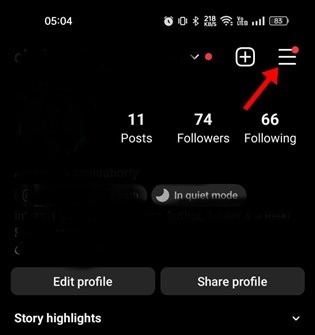 3. Nel menu visualizzato, selezionare Impostazioni e privacy.
3. Nel menu visualizzato, selezionare Impostazioni e privacy.
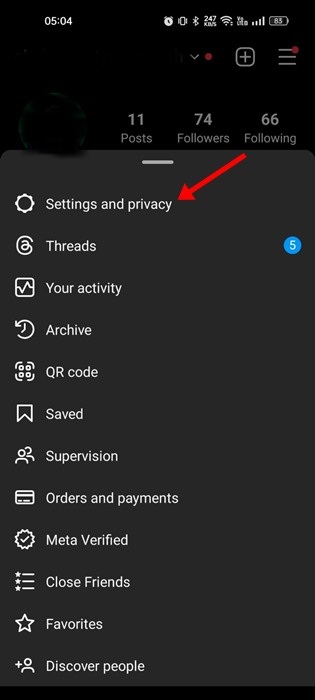 4. Ora scorri verso il basso e tocca Accessibilità.
4. Ora scorri verso il basso e tocca Accessibilità.

5. Nella schermata successiva, toccare Modalità scura.
6. Nella schermata Modalità scura, seleziona Disabilitato.

9. Consentire l'attività in primo piano e in background nell'app Instagram
Los smartphones Android más recientes restringen ciertas actividades en segundo plano de la app de Instagram para conservar la batería. Si el modo de risparmio della batteria de tu teléfono es demasiado agresivo, te enfrentarás al problema de la pantalla negra. 🍃
1. Apri l'app Impostazioni sul tuo dispositivo Android. Quindi, tocca App.

2. Nella sezione App, tocca Gestione delle app.

3. Ora cerca e seleziona l'app Profilo utente.
4. Nella schermata successiva, tocca Utilizzo della batteria.

5. Nella schermata successiva, abilitare l'interruttore per attività in primo piano e in secondo piano.

Dopo aver apportato queste modifiche, riavvia il tuo dispositivo Android. Questo dovrebbe risolvere il problema della schermata nera su Instagram. 💻
10. Disattiva la modalità di risparmio dati su Instagram
Instagram ha una modalità di risparmio dati che promette di preservare i tuoi dati mobili durante l'utilizzo dell'app. Questa funzione è molto utile, ma a volte può impedire il corretto caricamento dei contenuti. Quindi, è possibile che la modalità di risparmio dati sia la causa del mancato caricamento dei contenuti; di conseguenza, otterrai solo una schermata nera. 📵
Per risolvere il problema, puoi provare a disattivare la modalità di risparmio dati sul tuo account Instagram.
1. Apri l'app Instagram e tocca il tuo foto del profilo.

2. Nella pagina del profilo, tocca il menu hamburger e seleziona Impostazioni.
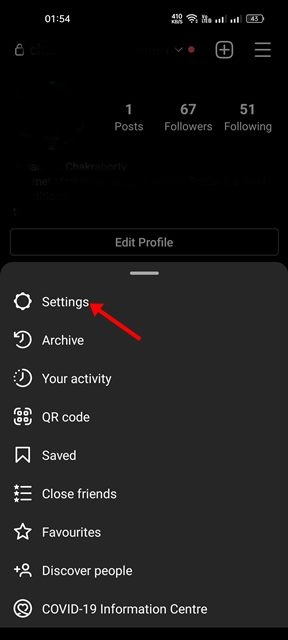 3. Nella schermata Impostazioni, tocca Account.
3. Nella schermata Impostazioni, tocca Account.

4. Quindi, nella schermata Account, scorri verso il basso e tocca Utilizzo dei dati mobili.

5. Nelle impostazioni di utilizzo dei dati mobili, abilitare l'interruttore Salvataggio dei dati.

Dopo aver disattivato Risparmio dati, riavvia l'app di Instagram. 🔄
11. Reinstallare l'app Instagram
Se tutti gli altri metodi non riescono a risolvere il problema, è necessario reinstallare l'applicazione. Problema dello schermo nero di Instagram su Android.
La reinstallazione può rimuovere errori, file di installazione corrotti e bug. Per reinstallare Instagram su Android, tieni premuta l'icona di Instagram e seleziona "Disinstalla". 🚀
Una volta disinstallato, apri il Google Play Store e reinstalla Instagram. Quindi, accedi con il tuo nome utente e password di Instagram e continua a usarlo. Non avrai più il problema della schermata nera. 🙌
Questi sono i metodi migliori per risolvere il problema dello schermo nero su Instagram per Android. Se hai bisogno di ulteriore aiuto per risolvere il problema dello schermo nero su Instagram dopo aver effettuato l'accesso, faccelo sapere nei commenti. Inoltre, se questo articolo ti è stato utile, condividilo con i tuoi amici. 📣




















